„Google“ vertėjas
ŠIOJE PASLAUGOJE GALI BŪTI „GOOGLE“ SISTEMOS IŠVERSTO TEKSTO. „GOOGLE“ PAREIŠKIA NETEIKIANTI JOKIŲ SU IŠVERSTU TEKSTU SUSIJUSIŲ AIŠKIAI IŠREIKŠTŲ AR NUMANOMŲ GARANTIJŲ, ĮSKAITANT TIKSLUMO IR PATIKIMUMO GARANTIJAS BEI KITAS NUMANOMAS GARANTIJAS DĖL TINKAMUMO KOMERCINĖMS REIKMĖMS, TINKAMUMO KONKREČIAM TIKSLUI IR TEISĖS AKTŲ NEPAŽEIDŽIAMUMO.
Kad jums būtų patogiau, „Nikon Corporation“ (toliau vadinama „Nikon“) informaciniai žinynai išversti naudojant Google vertėjo teikiamą programinę įrangą. Išversto teksto tikslumą stengiamasi užtikrinti visomis pagrįstomis išgalėmis, tačiau joks automatinis vertimas nebus tobulas ir negalės pakeisti žmogaus atliekamo vertimo. Vertimo paslauga skirta Nikon informacinių žinynų naudotojams. Ji teikiama pagal principą „kaip yra“. Jokių aiškiai išreikštų ar numanomų garantijų dėl vertimo iš anglų kalbos į bet kurią kitą kalbą tikslumo, patikimumo ar teisingumo neteikiama. Dėl ribotų vertimo programinės įrangos galimybių kai kurie turinio elementai (pavyzdžiui, iliustracijos, vaizdo įrašai, Flash turinys ir kt.) gali būti išversti netiksliai.
Oficialus informacinių žinynų tekstas yra anglų kalba parašytoje versijoje. Išverstame tekste atsiradę prieštaravimai ar skirtumai nėra teisiškai įpareigojantys ir neturi jokios juridinės galios atitikties užtikrinimo arba priverstinio vykdymo reikmėms. Jei kyla klausimų dėl išverstuose informaciniuose žinynuose pateikiamos informacijos tikslumo, žiūrėkite žinynų versiją, parašytą anglų kalba. Ši versija yra oficialioji.
Retušavimo meniu
Norėdami peržiūrėti retušavimo meniu, fotoaparato meniu pasirinkite skirtuką N

Retušavimo meniu parinktys naudojamos apkarpytoms arba retušuotoms esamų nuotraukų kopijoms kurti. Retušavimo meniu rodomas tik tada, kai į fotoaparatą įdėta atminties kortelė su nuotraukomis.
Retušavimo meniu parinktys pateiktos toliau.
- NEF ( RAW ) apdorojimas
- Apkarpyti
- Pakeisti dydį
- D-Apšvietimas
- Greitas retušavimas
- Raudonų akių efekto korekcija
- Ištiesinti
- Iškraipymo valdymas
- Perspektyvinė kontrolė
- Vaizdo perdanga 1
- Apkarpyti filmą
- 2 palyginimas
Galima pasirinkti tik paspaudus G ir pasirinkus N skirtuką.
Gali būti rodomas tik paspaudus i ir pasirinkus Retušuoti , kai rodomas retušuotas vaizdas arba originalas.
Retušuotų kopijų kūrimas
Norėdami sukurti retušuotą kopiją:
-
Retušavimo meniu pasirinkite elementą.
Paspauskite 1 arba 3 , kad paryškintumėte elementą, 2 kad pasirinktumėte.
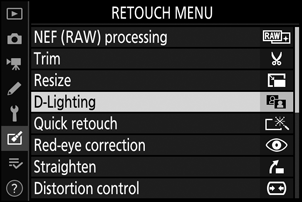
-
Pasirinkite paveikslėlį.
Pažymėkite nuotrauką ir paspauskite J . Norėdami peržiūrėti paryškintą vaizdą visame ekrane, palieskite ir palaikykite mygtuką X
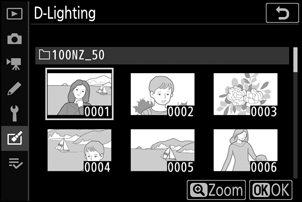
-
Pasirinkite retušavimo parinktis.
Norėdami gauti daugiau informacijos, žr. pasirinkto elemento skyrių. Norėdami išeiti nesukūrę retušuotos kopijos, paspauskite G .
-
Sukurkite retušuotą kopiją.
Paspauskite J , kad sukurtumėte retušuotą kopiją. Retušuotos kopijos pažymėtos p piktograma.
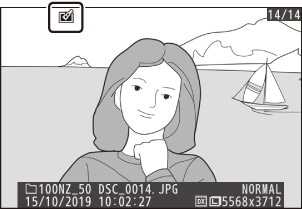
Norėdami sukurti retušuotą esamo vaizdo kopiją, paspauskite i ir pasirinkite Retušuoti .
Daugumą parinkčių galima pritaikyti kopijoms, sukurtoms naudojant kitas retušavimo parinktis, nors (išskyrus Trim filmą ) kiekviena parinktis gali būti pritaikyta tik vieną kartą (atminkite, kad dėl kelių redagavimo gali būti prarasta detalė). Parinktys, kurių negalima pritaikyti dabartiniam vaizdui, yra pilkos spalvos ir nepasiekiamos.
- Iš NEF ( RAW ) vaizdų sukurtos apkarpytos ir pakeisto dydžio kopijos išsaugomos puikia JPEG vaizdo kokybe .
- Iš JPEG vaizdų sukurtos kopijos yra tokios pat kokybės kaip ir originalas.
Išskyrus kopijas, sukurtas naudojant NEF ( RAW ) apdorojimą , apkarpymą ir dydžio keitimą , kopijos yra tokio pat dydžio kaip originalas.

